Er du frustreret over, at du ikke kan finde Google-søgelinjen på din skærm ? Bare rolig, vi har løsningen til dig! I denne guide vil vi trin for trin forklare, hvordan du viser Google-søgelinjen på din smartphone, tablet eller computer . Gør dig klar til at finde komforten ved forskning på et øjeblik!
Hvorfor er Google-søgelinjen vigtig?
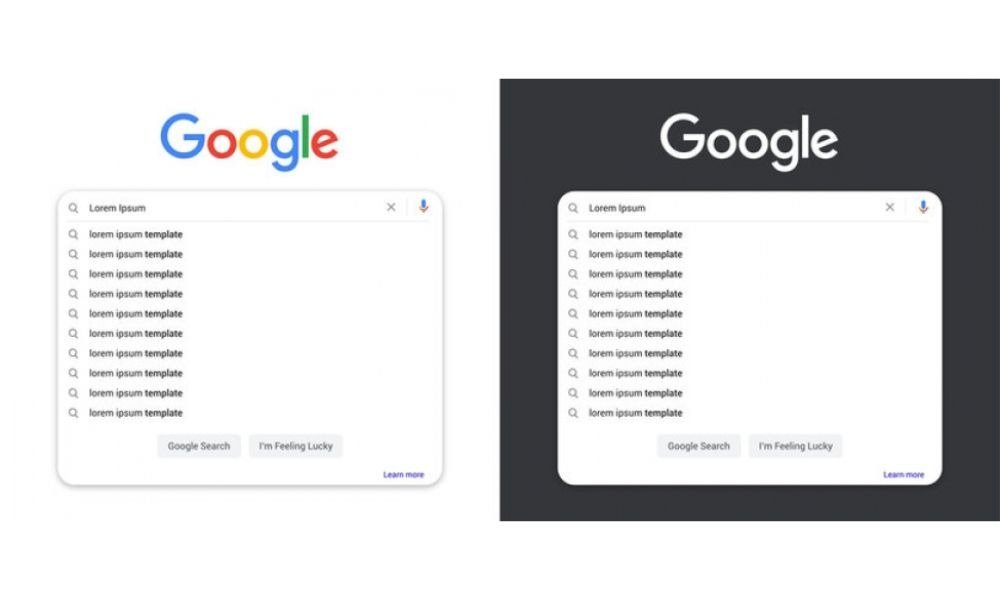
Google -søgelinjen er et vigtigt værktøj til at surfe på internettet og hurtigt finde de oplysninger, du har brug for. Det giver dig mulighed for at udføre søgninger direkte fra din startskærm eller browser uden at skulle åbne en ny fane eller indtaste webstedets adresse. Kort sagt, det sparer dig kostbar tid!
Hvordan får man vist Google-søgelinjen på en Android-smartphone eller -tablet?
Videotutorial for at tilføje Google-søgelinjen til din mobiltelefon:
1. Føj Google-søgelinjen til startskærmen
Trin 1: Tryk længe på et mellemrum på startskærmen på din Android-enhed.
Trin 2: Tryk på "Widgets" i menuen vises.
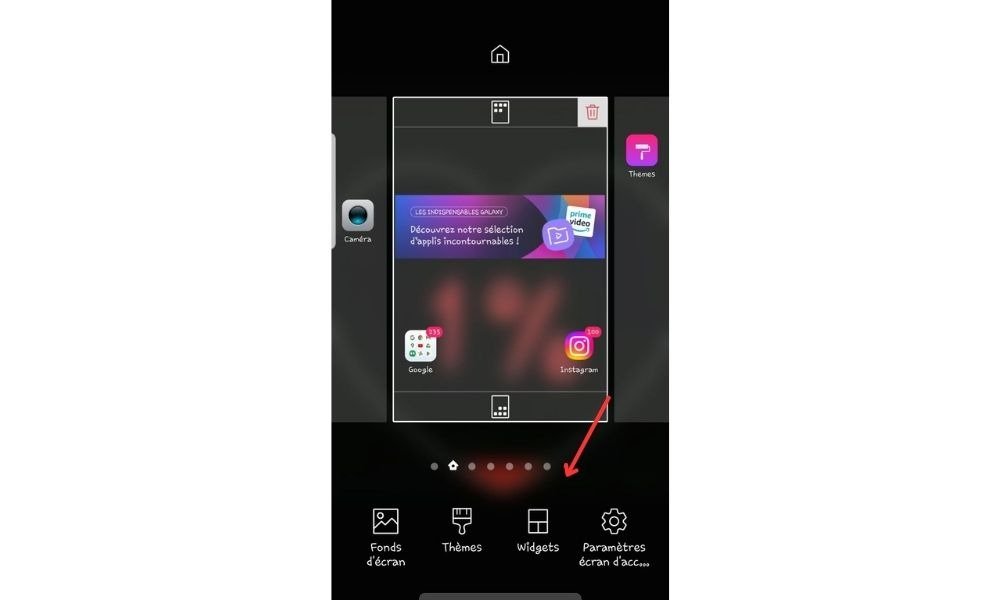
Trin 3: Indtast "Google Search" søgefelt på listen over tilgængelige widgets og tryk på den.

Trin 4: Træk widgetten til den ønskede placering på startskærmen, og slip den derefter.

2. Aktiver Google Search Bar i App Launcher
Nogle applikationsstartere til Android giver mulighed for at vise Google-søgelinjen permanent. Sådan aktiverer du det:
- Åbn dine appstartindstillinger (normalt kan du få adgang til den ved at trykke længe på et tomt felt på startskærmen).
- Se efter en mulighed, der er relateret til Google -søgelinjen (for eksempel "Søgbar" eller "Google Search").
- Aktiver muligheden for at vise Google-søgelinjen i appstarteren.

Hvordan viser jeg Google-søgelinjen på en iPhone eller iPad?

På iOS-enheder Google-søgelinjen ikke tilgængelig som en widget, men du kan bruge Google-appen til hurtigt at søge. Sådan installerer og bruger du det:
- Åbn App Store og søg efter "Google".
- Download og installer Google-appen på din enhed.
- Åbn Google-appen for at få adgang til søgelinjen.
Du kan også tilføje Google-appen til din startskærms favoritlinje for hurtig adgang.
Hvordan får man vist Google-søgelinjen på en computer?
1. Brug Google Chrome som din standardbrowser
For at få det fulde udbytte af Google-søgelinjen på din computer, anbefales det at bruge Google Chrome som din standardbrowser. Sådan downloader og installerer du det:
Trin 1: Gå til det officielle Google Chrome-websted: https://www.google.com/chrome/
Trin 2: Klik på "Download Chrome" og følg instruktionerne for at installere browseren på din computer.
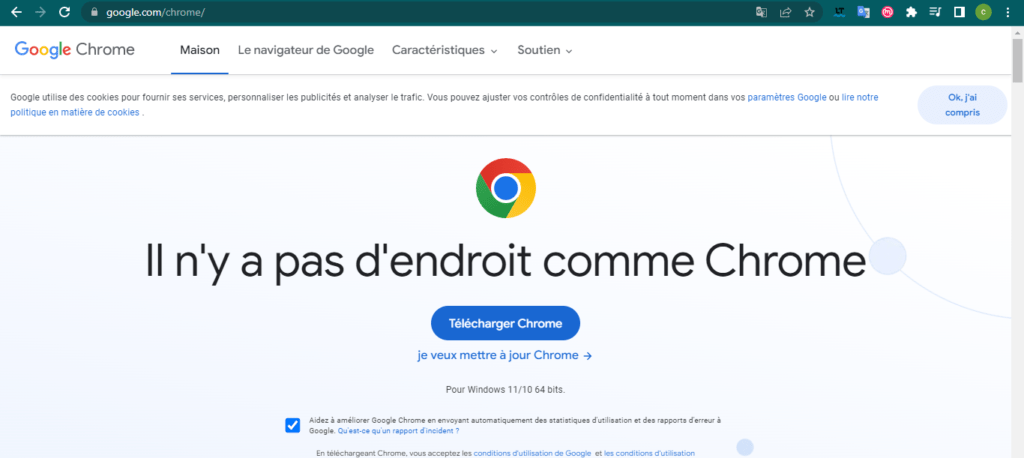
Trin 3: Åbn Google Chrome og nyd Google -søgelinjen integreret direkte i adresselinjen (også kaldet "Omnibox").
2. Føj Google Search Bar til andre browsere
Hvis du foretrækker at bruge en anden browser, er det muligt at tilføje Google-søgelinjen til værktøjslinjen eller startsiden. Sådan gør du det i forskellige browsere:
Mozilla Firefox

- Åbn Firefox og klik på ikonet med tre vandrette linjer øverst til højre i vinduet.
- Vælg "Indstillinger", derefter "Research".
- I afsnittet "Standard Søgemaskine" skal du vælge "Google" fra listen over drop -down.
Microsoft Edge
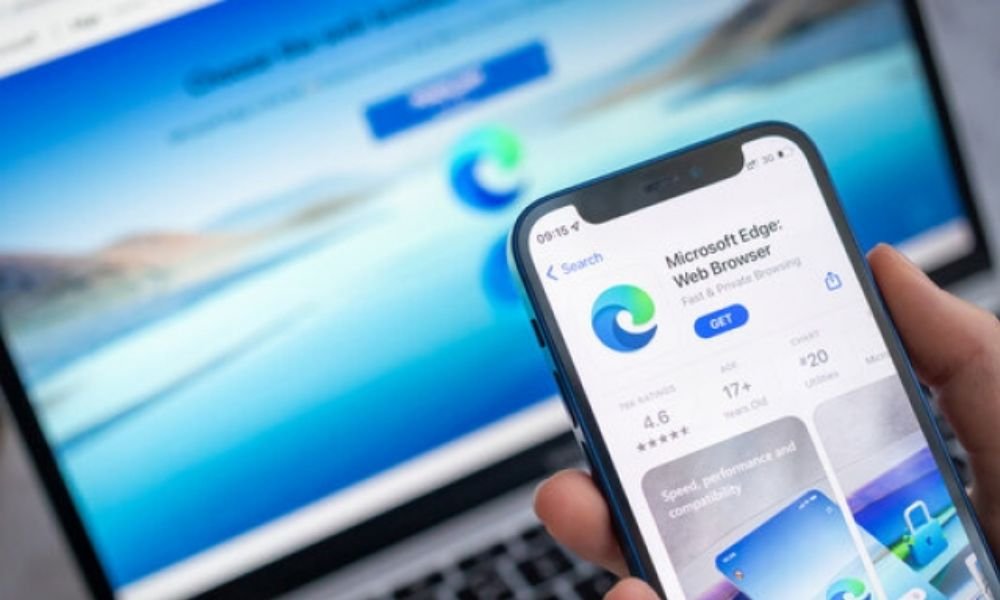
- Åbn Edge, og klik på ikonet med tre vandrette prikker øverst til højre i vinduet.
- Vælg "Parametre", derefter "fortrolighed, forskning og tjenester".
- I afsnittet "Forskningstjenester" skal du klikke på "Administrer søgemaskiner".
- Vælg "Google" fra listen og definer den som standardsøgemaskine.
Safari

- Åbn Safari, og klik på "Safari" i menulinjen øverst på skærmen.
- Vælg "Præferencer", derefter fanen "Søgemaskiner".
- Vælg "Google" fra "Søgemaskinen" Drop -down -listen.
Ved at følge disse trin bør du nu være i stand til at nyde Google-søgelinjen på din skærm, uanset hvilken enhed eller browser du bruger. Tøv ikke med at konsultere vores andre guider for flere tips og råd om brug af nye teknologier.
Denne artikel kan muligvis interessere dig: Sådan gendanner du den manglende proceslinje i Windows 10?
Ofte stillede spørgsmål
Hvordan tilpasser jeg Google-søgelinjen på min enhed?
Tilpasning af Google-søgelinjen afhænger af den enhed og browser, du bruger. Her er nogle generelle trin til at tilpasse Google-søgelinjen:
- På Android,
Åbn Google-appen på din enhed, og tryk på din profil eller dit første billede øverst til højre og derefter på Indstillinger > Søg widget > Tilpas widget.

Tryk på ikonerne nederst på skærmen for at tilpasse farven, formen, gennemsigtigheden og Google-logoet på din søgelinje. Til sidst skal du trykke på Gem for at gemme dine ændringer.
- På en computer afhænger tilpasning af Google-søgelinjen af den browser, du bruger. For Google Chrome kan du tilpasse udseendet af browseren ved at installere temaer fra Chrome Webshop. For andre browsere, se de browserspecifikke tilpasningsmuligheder.
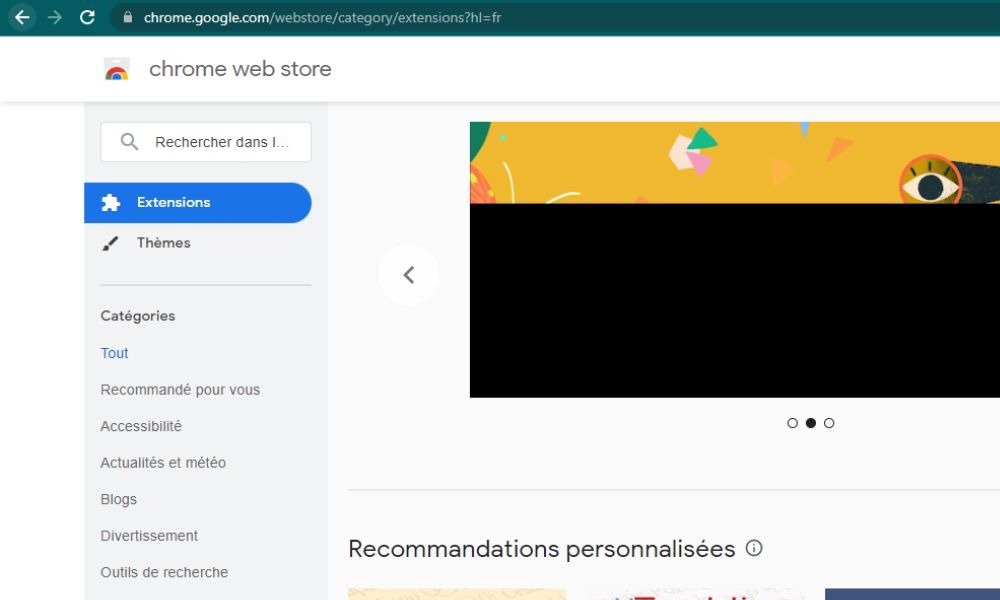
Er det muligt at tilføje genveje til Google-søgelinjen for hurtigt at få adgang til mine yndlingssider?

Selve Google-søgelinjen understøtter ikke genveje til bestemte websteder. Du kan dog bruge din browsers bogmærker eller favoritfunktioner til at oprette genveje til dine yndlingswebsteder. Sådan gør du det i forskellige browsere:
- Google Chrome: Klik på stjernen i adresselinjen for at tilføje et websted til dine favoritter. Du kan derefter få adgang til dine favoritter via favoritmenuen eller favoritlinjen.
- Firefox: Klik på stjernen i adresselinjen for at tilføje et websted til dine bogmærker. Du kan derefter få adgang til dine bogmærker via bogmærkemenuen eller bogmærkelinjen.
- Kant: Klik på stjernen i adresselinjen for at tilføje et websted til dine favoritter. Du kan derefter få adgang til dine favoritter via favoritmenuen eller favoritlinjen.
- Safari: Klik på stjernen i adresselinjen for at tilføje et websted til dine favoritter. Du kan derefter få adgang til dine favoritter via favoritmenuen eller favoritlinjen.
Hvordan sletter jeg søgehistorik fra Googles søgelinje?
Følg disse trin for at slette søgehistorikken fra Googles søgelinje:
- Få adgang til din Google-konto ved at logge ind med dine legitimationsoplysninger.
- Gå til afsnittet "Data og personalisering".
- Klik på "Research History" i afsnittet "Aktivitet og kronologi".
- Vælg den periode i den historie, du vil slette (for eksempel "Slet alt" eller "Slet den sidste time").
- Klik på "Slet" for at bekræfte sletningen af den valgte søgehistorik.
Kan du bruge Google-søgelinjen til at udføre stemmesøgninger?
Ja, du kan bruge Google-søgelinjen til at udføre stemmesøgninger på din smartphone, tablet eller computer. Sådan gør du:
- På en Android-smartphone eller -tablet skal du trykke på mikrofonikonet til højre for Google-søgelinjen. Tal tydeligt og angiv din anmodning. Google transskriberer din stemme og starter søgningen.
- På en iPhone eller iPad skal du åbne Google-appen og trykke på mikrofonikonet til højre for søgelinjen. Tal tydeligt og angiv din anmodning. Google transskriberer din stemme og starter søgningen.
- På en computer skal du åbne Google Chrome og gå til Googles startside (https://www.google.com). Klik på mikrofonikonet til højre for søgelinjen. Tal tydeligt og angiv din anmodning. Google transskriberer din stemme og starter søgningen.
Hvordan konfigurerer jeg Google-søgelinjen til at vise søgeforslag, mens du skriver?
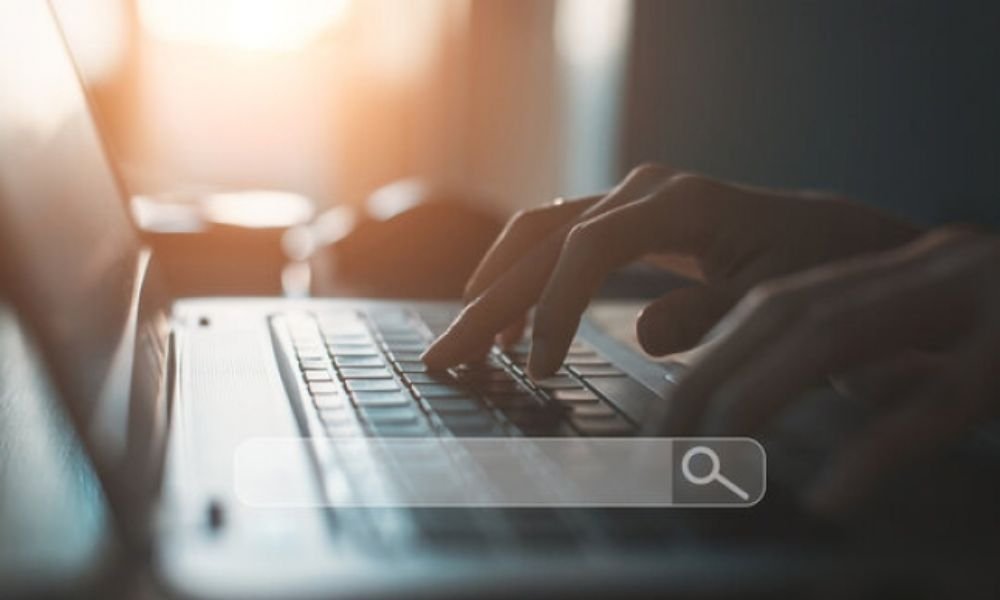
Søgeforslag er normalt aktiveret som standard i Googles søgelinje. Men hvis de ikke vises, er det sådan, du aktiverer dem på forskellige enheder og browsere:
- På en Android -enhed skal du trykke på Google -søgelinjen i lang tid og vælge det tandede hjulikon for at få adgang til søgefeltindstillingerne. Aktivér indstillingen "Forskningsforslag" eller "Selvbegrænset".
- Åbn Google -appen på en iPhone eller iPad og tryk på Toothed Wheel -ikonet for at få adgang til indstillingerne. Aktivér indstillingen "Forskningsforslag" eller "Selvbegrænset".
- På en computer er søgeforslag normalt aktiveret som standard i din browser. Hvis ikke, så tjek dine browserindstillinger for at aktivere søgeforslag eller autofuldførelse.
Konklusion
Vi håber, at disse ofte stillede spørgsmål har hjulpet dig med bedre at forstå, hvordan du bruger og tilpasser Google-søgelinjen på dine forskellige enheder og browsere. Vend venligst tilbage til denne side, hvis du har yderligere spørgsmål, eller hvis du oplever problemer med Googles søgelinje. God navigation!



